উইন্ডোজ এক্সপি অপারেটিং সিস্টেমটি এমনভাবে তৈরি করা হয়েছে যাতে আপনি শেল উইন্ডোজ (উদাহরণস্বরূপ, "উইন্ডোজ এক্সপ্লোরার") এবং কমান্ড লাইনে গ্রাফিকাল মোডে উভয়ই এটিতে কাজ করতে পারেন। পরবর্তী ক্ষেত্রে, আপনার একটি নির্দিষ্ট কমান্ডের সেট জানতে হবে।
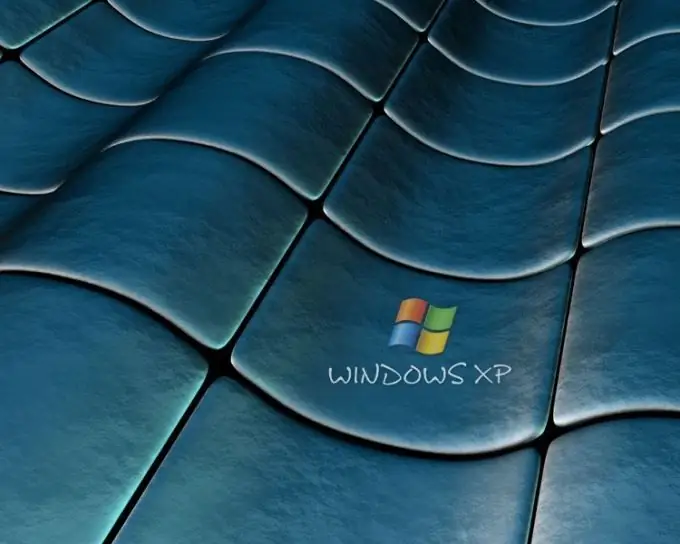
প্রয়োজনীয়
অপারেটিং সিস্টেম উইন্ডোজ এক্সপি।
নির্দেশনা
ধাপ 1
কমান্ড লাইনটি এমন একটি প্রোগ্রাম যা কম্পিউটার ব্যবহারকারী অপারেটিং সিস্টেমের বিভাগগুলির সাথে যোগাযোগ করে। বাহ্যিকভাবে, এই প্রোগ্রামটির উইন্ডোটি ডস-উইন্ডোর মতো দেখাচ্ছে, তাই অনেক ব্যবহারকারী এটির সাথে ডিল করার চেষ্টা করেন না। প্রকৃতপক্ষে, পাঠ্য মোডে সেটিংস সম্পাদনা করা বেশ বিপজ্জনক, বিশেষত শিক্ষানবিশদের জন্য।
ধাপ ২
যেহেতু উইন্ডোজ পরিবারের অপারেটিং সিস্টেমে একটি কাজ বিভিন্ন উপায়ে সম্পাদন করা যায়, তাই বর্তমানে বিদ্যমান প্রতিটি বিষয় বিবেচনা করার মতো। সবার আগে, রান অ্যাপলেট মাধ্যমে কমান্ড লাইনটি চালানোর চেষ্টা করুন। এটি করতে, "স্টার্ট" মেনুতে ক্লিক করুন এবং উপরের ভয়েসড অ্যাপলেটটি নির্বাচন করুন। একটি খালি ক্ষেত্রে, কমান্ড cmd লিখুন এবং এন্টার কী বা "ঠিক আছে" বোতাম টিপুন। আপনি "কমান্ড লাইন" প্রোগ্রাম উইন্ডো দেখতে পাবেন।
ধাপ 3
এই ইউটিলিটিটি আরম্ভ করার আরেকটি উপায় হ'ল স্টার্ট মেনু থেকে একটি শর্টকাট খোলা। এটি করতে, "শুরু" মেনুতে ক্লিক করুন, "সমস্ত প্রোগ্রামগুলি" রেখায় বাম-ক্লিক করুন (বা ক্লাসিক মেনু শৈলীতে "প্রোগ্রামগুলি"), "আনুষাঙ্গিকগুলি" বিভাগটি খুলুন এবং "কমান্ড প্রম্পট" শর্টকাটটি নির্বাচন করুন। যদি ইচ্ছা হয় তবে এই শর্টকাটটি ডেস্কটপে প্রদর্শিত বা দ্রুত স্টার্ট মেনুতে রাখা যেতে পারে।
পদক্ষেপ 4
আপনার ডেস্কটপে একটি শর্টকাট তৈরি করতে, স্টার্ট মেনু থেকে পছন্দসই আইকনে ডান ক্লিক করুন, প্রেরণ নির্বাচন করুন এবং ডেস্কটপ নির্বাচন করুন। "স্ট্যান্ডার্ড" বিভাগ থেকে সাধারণ দ্রুত অ্যাক্সেস মেনুতে একটি শর্টকাট অনুলিপি করতে, প্রসঙ্গ মেনুটি খুলুন এবং "পিন টু স্টার্ট" কমান্ডটি নির্বাচন করুন।
পদক্ষেপ 5
কারণ এই প্রোগ্রামটি এক্সিকিউটেবল ফাইল খোলার মাধ্যমে চালু করা হয়েছে, সিস্টেম ডিরেক্টরিতে এই ফাইলটি পাওয়া বেশ সম্ভব। এটি করতে, "আমার কম্পিউটার" উইন্ডোটি খুলুন এবং সিস্টেম ড্রাইভে নেভিগেট করুন। এরপরে, উইন্ডোজ সিস্টেম ফোল্ডারটি খুলুন (এর আলাদা নাম থাকতে পারে), তারপরে সিস্টেম 32 ফোল্ডারটি খুলুন এবং সেমিডি.এক্সে ফাইলটিতে ডাবল ক্লিক করুন। দ্রুত আরম্ভের জন্য, কেবল নীচের লাইনটি ওপেন উইন্ডোজ এক্সপ্লোরার উইন্ডোর অ্যাড্রেস বারে অনুলিপি করুন (সি: WINDOWSsstm32cmd.exe) এবং এন্টার কী টিপুন।






